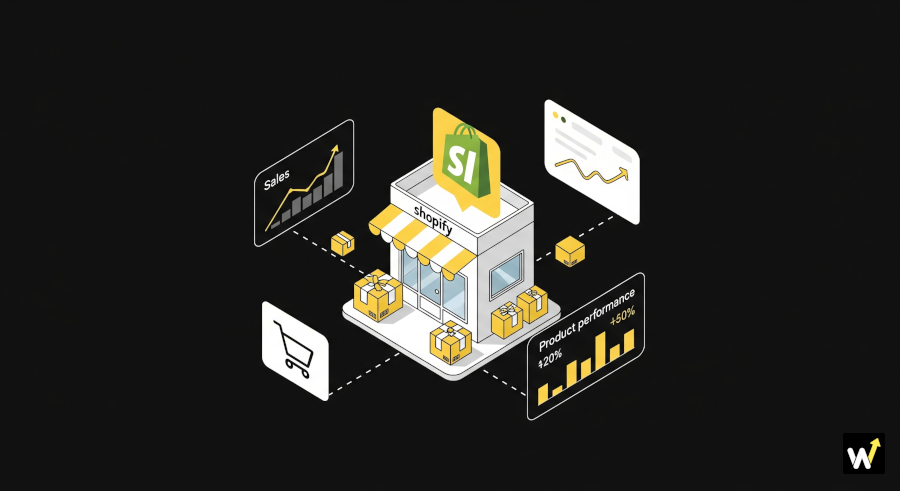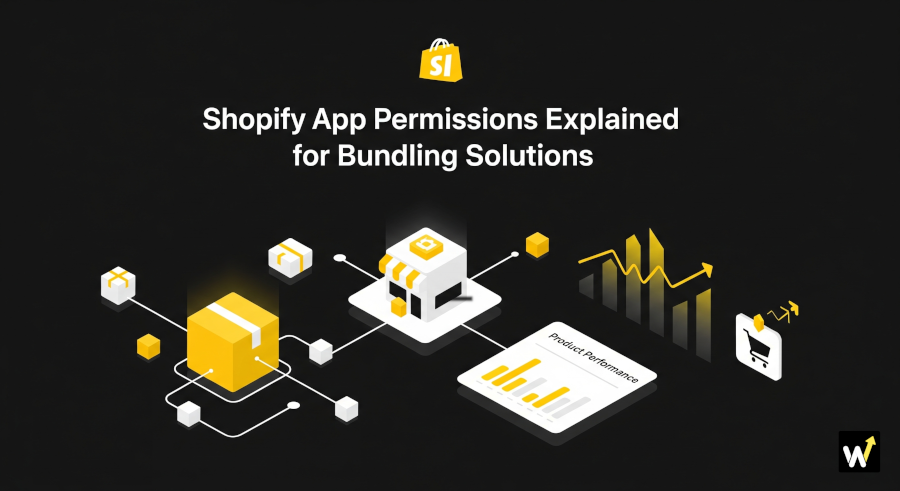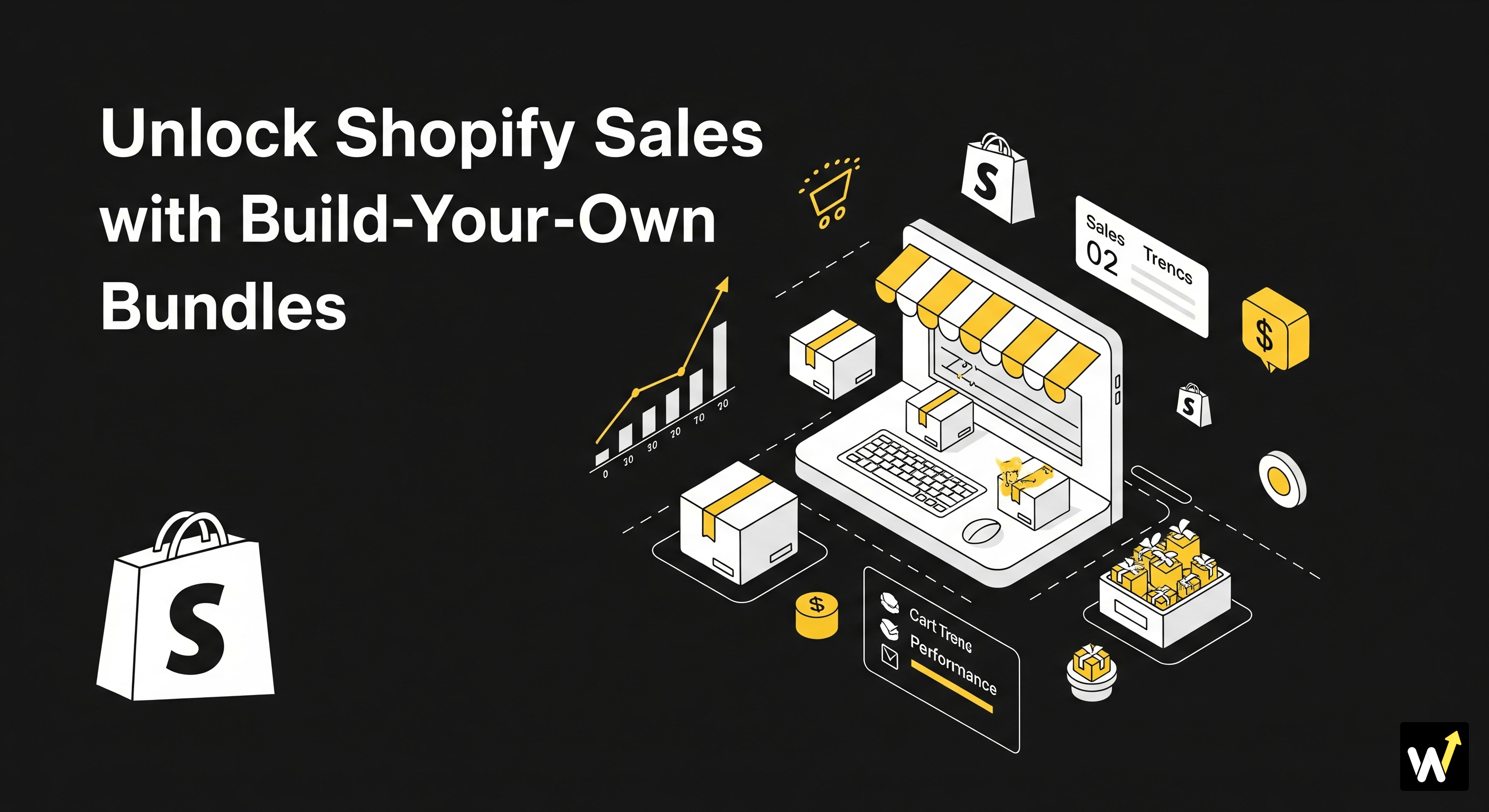Você já criou um pacote na sua loja Shopify—apenas para vê-lo marcado como “Esgotado”, enquanto cada produto no pacote ainda tem estoque? É uma experiência frustrante para muitos comerciantes e, pior, pode custar vendas e confiança com os clientes. Compradores que veem um rótulo de “esgotado” muitas vezes não vão procurar mais a fundo; eles simplesmente sairão e comprarão em outro lugar.
Este problema é mais comum do que você imagina, especialmente à medida que mais proprietários de lojas usam pacotes para aumentar o valor médio do pedido. Neste artigo, exploraremos por que os pacotes do Shopify às vezes aparecem como esgotados mesmo quando o inventário existe, as causas mais frequentes por trás desse erro e como corrigi-lo passo a passo. No final, você saberá exatamente como evitar esse problema e garantir que seus pacotes vendam sem problemas.
Por Que os Pacotes Aparecem como Esgotados no Shopify?
Quando um pacote aparece como esgotado, geralmente significa que o Shopify ou o aplicativo de pacotes que você está usando não está sincronizando corretamente o inventário em todos os itens do pacote. Aqui estão as razões mais comuns para que isso aconteça:
1. Aplicativos de Pacote Criam Produtos “Virtuais”
A maioria dos aplicativos de pacote não trata um pacote como um produto real com seu próprio estoque. Em vez disso, eles criam um produto virtual composto pelos itens individuais. Se o aplicativo falhar na sincronização correta do inventário, o Shopify pode tratar o pacote como fora de estoque—mesmo que cada item tenha inventário.
2. O Rastreamento de Inventário Não Está Ativado
Em alguns casos, o rastreamento de inventário para o próprio produto do pacote está desativado. Sem rastreamento, o Shopify não pode saber a disponibilidade do pacote, então ele assume o padrão de mostrá-lo como esgotado.
3. Um Produto no Pacote Tem Estoque Baixo ou Zero
Os pacotes dependem de que todos os produtos incluídos estejam disponíveis. Se apenas um produto no pacote estiver fora de estoque, o pacote inteiro é marcado como indisponível—mesmo que os outros itens estejam totalmente em estoque.
4. Configurações Incorretas no Aplicativo de Pacote
Diferentes aplicativos lidam com o estoque de maneiras diferentes. Se o aplicativo não estiver configurado para deduzir o inventário corretamente, ou se as configurações estiverem incompatíveis, você pode acabar com pacotes aparecendo como esgotados.
5. Variantes e SKUs Não Sincronizados
Se o seu pacote incluir variantes de produto (como tamanho ou cor) e os SKUs não estiverem mapeados corretamente, o Shopify pode tratar o pacote como indisponível porque não pode confirmar o inventário exato.
Leitura Relacionada: Como Permitir a Seleção de Variantes de Tamanho e Cor nos Pacotes do Shopify?
Como Corrigir Pacotes do Shopify que Aparecem como Esgotados?
Felizmente, corrigir este problema geralmente não requer grandes mudanças—apenas alguns ajustes na sua configuração de pacote ou nas configurações do aplicativo. Aqui estão as correções mais eficazes:
1. Verifique a Sincronização de Inventário do Aplicativo de Pacote
Se você estiver usando um aplicativo de pacote da Shopify App Store, comece revisando as configurações de sincronização de inventário. Muitos aplicativos permitem que você escolha se deseja:
- Deduzir o estoque de cada produto individual quando um pacote é vendido, ou
- Tratar o pacote como um produto separado com seu próprio inventário.
Certifique-se de que a opção escolhida reflita como você realmente gerencia o estoque. Em caso de dúvida, entre em contato com a equipe de suporte do aplicativo—eles provavelmente já viram este problema antes.
2. Ative o Rastreamento de Inventário para Produtos de Pacote
Vá para o seu painel de administração do Shopify e certifique-se de que o rastreamento de inventário esteja ativado para o produto do pacote. Isso permite que o Shopify monitore e exiba a disponibilidade corretamente.
- Vá para Produtos → Selecionar Produto do Pacote → Seção de Inventário.
- Marque “Rastrear quantidade”.
- Atualize o nível de estoque, se necessário.
Isso garante que o Shopify não trate o pacote como fora de estoque por padrão.
3. Verifique se Cada Produto no Pacote Tem Estoque
Lembre-se: Se apenas um item no pacote estiver fora de estoque, o pacote aparecerá como indisponível. Verifique novamente os níveis de inventário de cada produto para garantir que eles possam suportar as vendas do pacote.
Exemplo: Se o seu pacote inclui uma Camiseta e uma caneca, e a caneca está fora de estoque, o pacote não estará disponível—mesmo que você tenha 100 Camisetas restantes.
4. Use um Aplicativo de Pacote Confiável
Nem todos os aplicativos de pacote são criados iguais. Alguns têm melhor sincronização de inventário e recursos de relatórios. Se você enfrenta problemas de disponibilidade de pacotes com frequência, considere mudar para um aplicativo mais confiável que se integre perfeitamente ao inventário do Shopify. Procure por aplicativos que destaquem especificamente a sincronização de estoque em tempo real em seus recursos. Elimine inventário antigo com Estratégias Inteligentes de Criação de Pacotes de Produtos.
5. Sincronize Corretamente as Variantes de Produto e SKUs
Se seus pacotes envolvem variantes de produto (como tamanhos, cores ou estilos), certifique-se de que os SKUs estejam mapeados corretamente no seu aplicativo. SKUs desalinhados podem confundir o Shopify e levar a mensagens incorretas de “esgotado”.
6. Defina o Estoque do Pacote Manualmente (como um Backup)
Em alguns casos, você pode querer definir um nível de estoque manual para o próprio pacote. Por exemplo, se você tem 100 unidades de cada item, mas só quer vender 50 pacotes, você pode definir manualmente o inventário do pacote para 50. Isso lhe dá mais controle e evita a sobrevenda.
Apresentando Wizio Bundle: Aplicativo de Quebras de Quantidade
Wizio Bundle é um poderoso aplicativo tudo-em-um para comerciantes Shopify criarem quebras de quantidade flexíveis, descontos por volume e ofertas de pacote inteligentes. Com configuração simples e recursos como ofertas BOGO, pacotes Comprados Frequentemente Juntos e upsells Complete o Pacote, ele ajuda a impulsionar as vendas e aumentar o valor médio do pedido com facilidade.
Destaques Principais:
-
Configuração fácil, sem necessidade de código
-
Descontos por volume e quebras de quantidade flexíveis
-
Ofertas BOGO e pacotes CFJ (Comprados Frequentemente Juntos)
-
Pacotes Crie-sua-caixa para personalização
-
Gaveta de carrinho com IA com upsells, barras de frete grátis e opções de presente
-
Integração de assinatura, rastreamento de desempenho e teste A/B
Com Wizio, os proprietários de lojas podem otimizar o inventário, aprimorar a experiência de compra e impulsionar o crescimento da receita—tornando-o uma ferramenta indispensável para escalar no mercado de e-commerce atual.
Melhores Práticas para Evitar Erros de Estoque de Pacotes
Corrigir o problema uma vez é bom, mas evitar que aconteça novamente é ainda melhor. Aqui estão algumas melhores práticas:
Audite o Inventário Regularmente: Verifique seus produtos de pacote e itens individuais semanalmente para garantir que os níveis de estoque estejam precisos.
Automatize Sempre que Possível: Use aplicativos ou ferramentas que ofereçam sincronização automática para que você não precise ajustar o inventário manualmente.
Mantenha os Pacotes Simples: Quanto mais produtos e variantes você incluir em um pacote, maior a chance de incompatibilidade de inventário. Comece de forma simples e expanda depois de testar a confiabilidade.
Teste Antes de Lançar: Sempre teste um pacote adicionando-o ao carrinho e passando pelo checkout para confirmar que ele aparece como disponível.
Conclusão
Pacotes são uma das melhores maneiras de aumentar o valor médio do pedido e dar aos clientes mais valor em uma única compra. Mas quando os pacotes do Shopify aparecem como esgotados mesmo quando os itens estão em estoque, isso pode levar a vendas perdidas e frustração do cliente.
A boa notícia é que este problema geralmente se resume a problemas de sincronização de inventário, configurações incorretas do aplicativo ou um produto no pacote estar indisponível. Ao verificar as configurações do seu aplicativo, ativar o rastreamento de inventário, verificar o estoque e escolher um aplicativo de pacote confiável, você pode corrigir rapidamente o problema e manter seus pacotes vendendo sem problemas.
Você já criou um pacote na sua loja Shopify—apenas para vê-lo marcado como “Esgotado”, enquanto cada produto no pacote ainda tem estoque? É uma experiência frustrante para muitos comerciantes e, pior, pode custar vendas e confiança com os clientes. Compradores que veem um rótulo de “esgotado” muitas vezes não vão procurar mais a fundo; eles simplesmente sairão e comprarão em outro lugar.
Este problema é mais comum do que você imagina, especialmente à medida que mais proprietários de lojas usam pacotes para aumentar o valor médio do pedido. Neste artigo, exploraremos por que os pacotes do Shopify às vezes aparecem como esgotados mesmo quando o inventário existe, as causas mais frequentes por trás desse erro e como corrigi-lo passo a passo. No final, você saberá exatamente como evitar esse problema e garantir que seus pacotes vendam sem problemas.
Por Que os Pacotes Aparecem como Esgotados no Shopify?
Quando um pacote aparece como esgotado, geralmente significa que o Shopify ou o aplicativo de pacotes que você está usando não está sincronizando corretamente o inventário em todos os itens do pacote. Aqui estão as razões mais comuns para que isso aconteça:
1. Aplicativos de Pacote Criam Produtos “Virtuais”
A maioria dos aplicativos de pacote não trata um pacote como um produto real com seu próprio estoque. Em vez disso, eles criam um produto virtual composto pelos itens individuais. Se o aplicativo falhar na sincronização correta do inventário, o Shopify pode tratar o pacote como fora de estoque—mesmo que cada item tenha inventário.
2. O Rastreamento de Inventário Não Está Ativado
Em alguns casos, o rastreamento de inventário para o próprio produto do pacote está desativado. Sem rastreamento, o Shopify não pode saber a disponibilidade do pacote, então ele assume o padrão de mostrá-lo como esgotado.
3. Um Produto no Pacote Tem Estoque Baixo ou Zero
Os pacotes dependem de que todos os produtos incluídos estejam disponíveis. Se apenas um produto no pacote estiver fora de estoque, o pacote inteiro é marcado como indisponível—mesmo que os outros itens estejam totalmente em estoque.
4. Configurações Incorretas no Aplicativo de Pacote
Diferentes aplicativos lidam com o estoque de maneiras diferentes. Se o aplicativo não estiver configurado para deduzir o inventário corretamente, ou se as configurações estiverem incompatíveis, você pode acabar com pacotes aparecendo como esgotados.
5. Variantes e SKUs Não Sincronizados
Se o seu pacote incluir variantes de produto (como tamanho ou cor) e os SKUs não estiverem mapeados corretamente, o Shopify pode tratar o pacote como indisponível porque não pode confirmar o inventário exato.
Leitura Relacionada: Como Permitir a Seleção de Variantes de Tamanho e Cor nos Pacotes do Shopify?
Como Corrigir Pacotes do Shopify que Aparecem como Esgotados?
Felizmente, corrigir este problema geralmente não requer grandes mudanças—apenas alguns ajustes na sua configuração de pacote ou nas configurações do aplicativo. Aqui estão as correções mais eficazes:
1. Verifique a Sincronização de Inventário do Aplicativo de Pacote
Se você estiver usando um aplicativo de pacote da Shopify App Store, comece revisando as configurações de sincronização de inventário. Muitos aplicativos permitem que você escolha se deseja:
- Deduzir o estoque de cada produto individual quando um pacote é vendido, ou
- Tratar o pacote como um produto separado com seu próprio inventário.
Certifique-se de que a opção escolhida reflita como você realmente gerencia o estoque. Em caso de dúvida, entre em contato com a equipe de suporte do aplicativo—eles provavelmente já viram este problema antes.
2. Ative o Rastreamento de Inventário para Produtos de Pacote
Vá para o seu painel de administração do Shopify e certifique-se de que o rastreamento de inventário esteja ativado para o produto do pacote. Isso permite que o Shopify monitore e exiba a disponibilidade corretamente.
- Vá para Produtos → Selecionar Produto do Pacote → Seção de Inventário.
- Marque “Rastrear quantidade”.
- Atualize o nível de estoque, se necessário.
Isso garante que o Shopify não trate o pacote como fora de estoque por padrão.
3. Verifique se Cada Produto no Pacote Tem Estoque
Lembre-se: Se apenas um item no pacote estiver fora de estoque, o pacote aparecerá como indisponível. Verifique novamente os níveis de inventário de cada produto para garantir que eles possam suportar as vendas do pacote.
Exemplo: Se o seu pacote inclui uma Camiseta e uma caneca, e a caneca está fora de estoque, o pacote não estará disponível—mesmo que você tenha 100 Camisetas restantes.
4. Use um Aplicativo de Pacote Confiável
Nem todos os aplicativos de pacote são criados iguais. Alguns têm melhor sincronização de inventário e recursos de relatórios. Se você enfrenta problemas de disponibilidade de pacotes com frequência, considere mudar para um aplicativo mais confiável que se integre perfeitamente ao inventário do Shopify. Procure por aplicativos que destaquem especificamente a sincronização de estoque em tempo real em seus recursos. Elimine inventário antigo com Estratégias Inteligentes de Criação de Pacotes de Produtos.
5. Sincronize Corretamente as Variantes de Produto e SKUs
Se seus pacotes envolvem variantes de produto (como tamanhos, cores ou estilos), certifique-se de que os SKUs estejam mapeados corretamente no seu aplicativo. SKUs desalinhados podem confundir o Shopify e levar a mensagens incorretas de “esgotado”.
6. Defina o Estoque do Pacote Manualmente (como um Backup)
Em alguns casos, você pode querer definir um nível de estoque manual para o próprio pacote. Por exemplo, se você tem 100 unidades de cada item, mas só quer vender 50 pacotes, você pode definir manualmente o inventário do pacote para 50. Isso lhe dá mais controle e evita a sobrevenda.
Apresentando Wizio Bundle: Aplicativo de Quebras de Quantidade
Wizio Bundle é um poderoso aplicativo tudo-em-um para comerciantes Shopify criarem quebras de quantidade flexíveis, descontos por volume e ofertas de pacote inteligentes. Com configuração simples e recursos como ofertas BOGO, pacotes Comprados Frequentemente Juntos e upsells Complete o Pacote, ele ajuda a impulsionar as vendas e aumentar o valor médio do pedido com facilidade.
Destaques Principais:
-
Configuração fácil, sem necessidade de código
-
Descontos por volume e quebras de quantidade flexíveis
-
Ofertas BOGO e pacotes CFJ (Comprados Frequentemente Juntos)
-
Pacotes Crie-sua-caixa para personalização
-
Gaveta de carrinho com IA com upsells, barras de frete grátis e opções de presente
-
Integração de assinatura, rastreamento de desempenho e teste A/B
Com Wizio, os proprietários de lojas podem otimizar o inventário, aprimorar a experiência de compra e impulsionar o crescimento da receita—tornando-o uma ferramenta indispensável para escalar no mercado de e-commerce atual.
Melhores Práticas para Evitar Erros de Estoque de Pacotes
Corrigir o problema uma vez é bom, mas evitar que aconteça novamente é ainda melhor. Aqui estão algumas melhores práticas:
Audite o Inventário Regularmente: Verifique seus produtos de pacote e itens individuais semanalmente para garantir que os níveis de estoque estejam precisos.
Automatize Sempre que Possível: Use aplicativos ou ferramentas que ofereçam sincronização automática para que você não precise ajustar o inventário manualmente.
Mantenha os Pacotes Simples: Quanto mais produtos e variantes você incluir em um pacote, maior a chance de incompatibilidade de inventário. Comece de forma simples e expanda depois de testar a confiabilidade.
Teste Antes de Lançar: Sempre teste um pacote adicionando-o ao carrinho e passando pelo checkout para confirmar que ele aparece como disponível.
Conclusão
Pacotes são uma das melhores maneiras de aumentar o valor médio do pedido e dar aos clientes mais valor em uma única compra. Mas quando os pacotes do Shopify aparecem como esgotados mesmo quando os itens estão em estoque, isso pode levar a vendas perdidas e frustração do cliente.
A boa notícia é que este problema geralmente se resume a problemas de sincronização de inventário, configurações incorretas do aplicativo ou um produto no pacote estar indisponível. Ao verificar as configurações do seu aplicativo, ativar o rastreamento de inventário, verificar o estoque e escolher um aplicativo de pacote confiável, você pode corrigir rapidamente o problema e manter seus pacotes vendendo sem problemas.